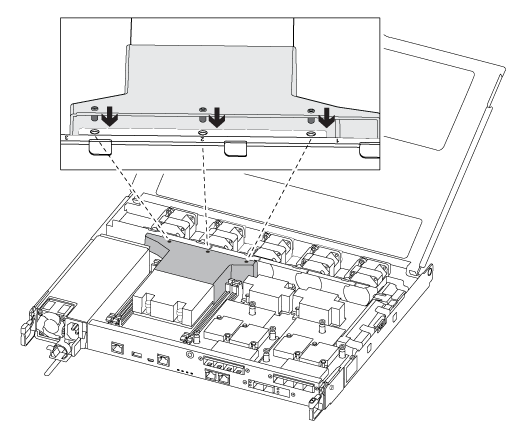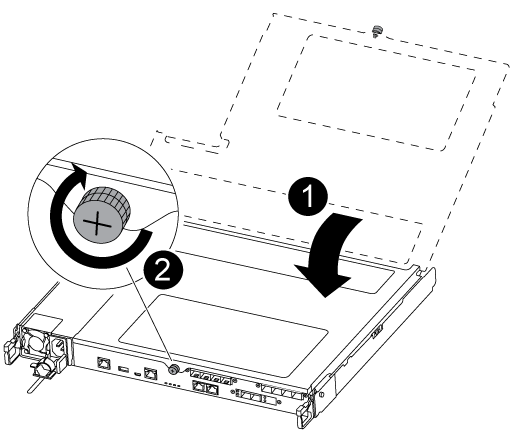已安装的替换引导介质不含引导映像,因此需要使用 USB 闪存驱动器来转移引导映像。
- 必须具有格式化为 MBR/FAT32 且容量至少为 4GB 的 USB 闪存驱动器
- 与受影响控制器运行的 ONTAP 映像版本相同的映像拷贝。可以从 Lenovo 数据中心支援站点上的“Downloads(下载)”部分下载相应的映像
- 如果启用了 NVE,请根据下载按钮所示下载包含 Lenovo 卷加密的映像。
- 如果未启用 NVE,请根据下载按钮所示下载不含 Lenovo 卷加密的映像。
- 如果您的系统位于 HA 对中,必须具备网络连接。
- 如果您的系统是独立系统,则不需要网络连接,但在恢复 var 文件系统时必须额外执行一次重新启动。
- 从 Lenovo 数据中心支援站点下载相应的服务映像,并将其拷贝到 USB 闪存驱动器。
- 将服务映像下载到笔记本电脑上的工作区。
- 将服务映像解压缩。
如果要使用 Windows 解压缩内容,请不要使用 winzip 来解压缩 netboot 映像。使用其他解压缩工具,例如 7-Zip 或 WinRAR。
- 将 efi 文件夹拷贝到 USB 闪存驱动器上的顶级目录。
USB 闪存驱动器应具有 efi 文件夹,并包含与受影响控制器所运行的 ONTAP 映像版本相同的映像。
- 从笔记本电脑上取下 USB 闪存驱动器。
- 如果尚未闭合导风管,请执行此操作。
- 合上控制器模块外盖,然后拧紧指旋螺钉。
- 将控制器模块的末端与机箱中的开口对齐,然后将控制器模块轻轻推入系统并停留在中间位置。
- 重新连接存储和网络线缆。
- 将电源线插入电源模块,并重新安装电源线缆固定器。
- 将 USB 闪存驱动器插入控制器模块上的 USB 插槽中。
确保将 USB 闪存驱动器安装在标注用于 USB 设备的插槽中,而不是 USB 控制台端口中。
- 将控制器模块完全推入机箱:
- 双臂交叉,将两根食指从锁定机构内部的指孔中穿过。
- 在锁定机构顶部的橙色卡扣上用拇指向下按压,然后将控制器模块轻轻推过挡块。
- 从锁定机构的顶部松开拇指,然后继续推动直到锁定机构卡入到位。
控制器模块在机箱中完全就位后立即开始进行引导。准备好中断引导过程。
控制器模块应完全插入并与机箱边缘齐平。
- 使用 printenv bootarg name 命令检查是否按照系统类型和配置正确设置了所有必需的引导环境变量和 bootarg,并使用 setenv variable-name <value> 命令纠正发现的任何错误。
- 检查引导环境变量:
- bootarg.init.boot_clustered
- partner-sysid
- bootarg.init.flash_optimize - 适用于 DG5000
- bootarg.init.switchless_cluster.enable
- 如果启用了外部密钥管理器,请检查 bootarg 值(列在 kenv ASUP 输出中):
- bootarg.storageencryption.support <value>
- bootarg.keymanager.support <value>
- kmip.init.interface <value>
- kmip.init.ipaddr <value>
- kmip.init.netmask <value>
- kmip.init.gateway <value>
- 如果启用了 Onboard Key Manager,请检查 bootarg 值(列在 kenv ASUP 输出中):
- bootarg.storageencryption.support <value>
- bootarg.keymanager.support <value>
- bootarg.onboard_keymanager <value>
- 使用 savenv 命令保存更改的环境变量
- 使用 printenv variable-name 命令确认所做的更改。